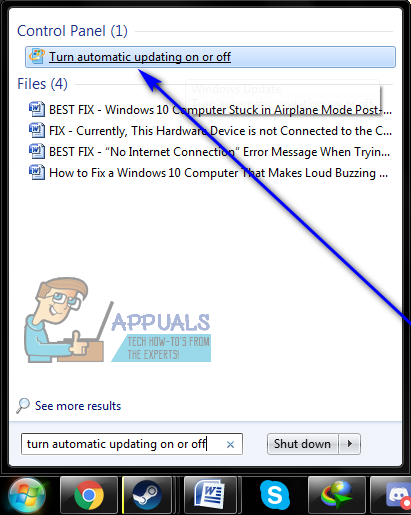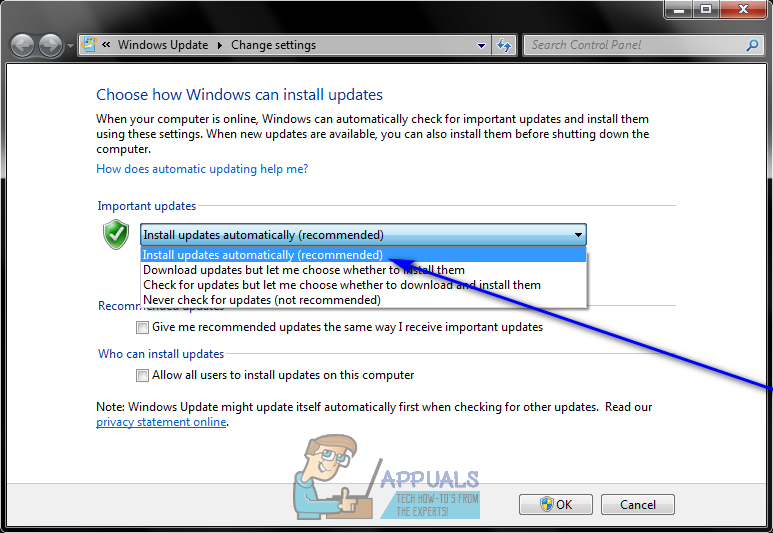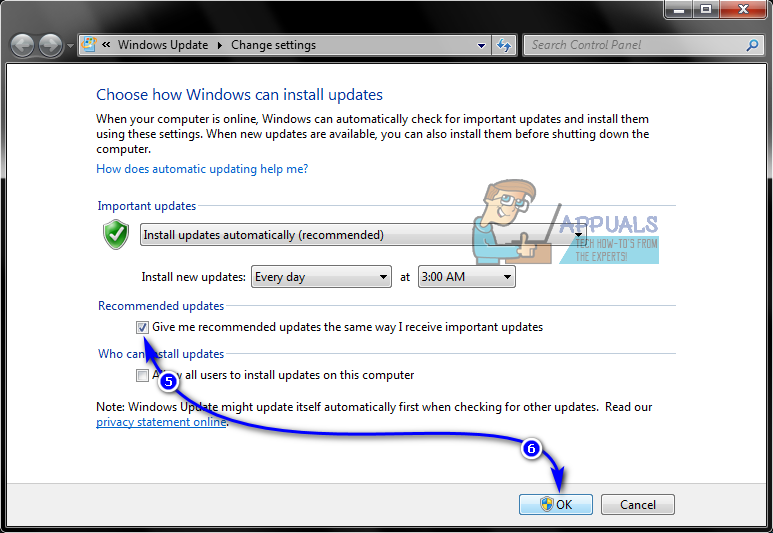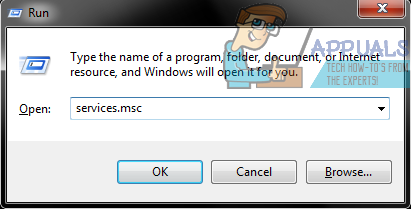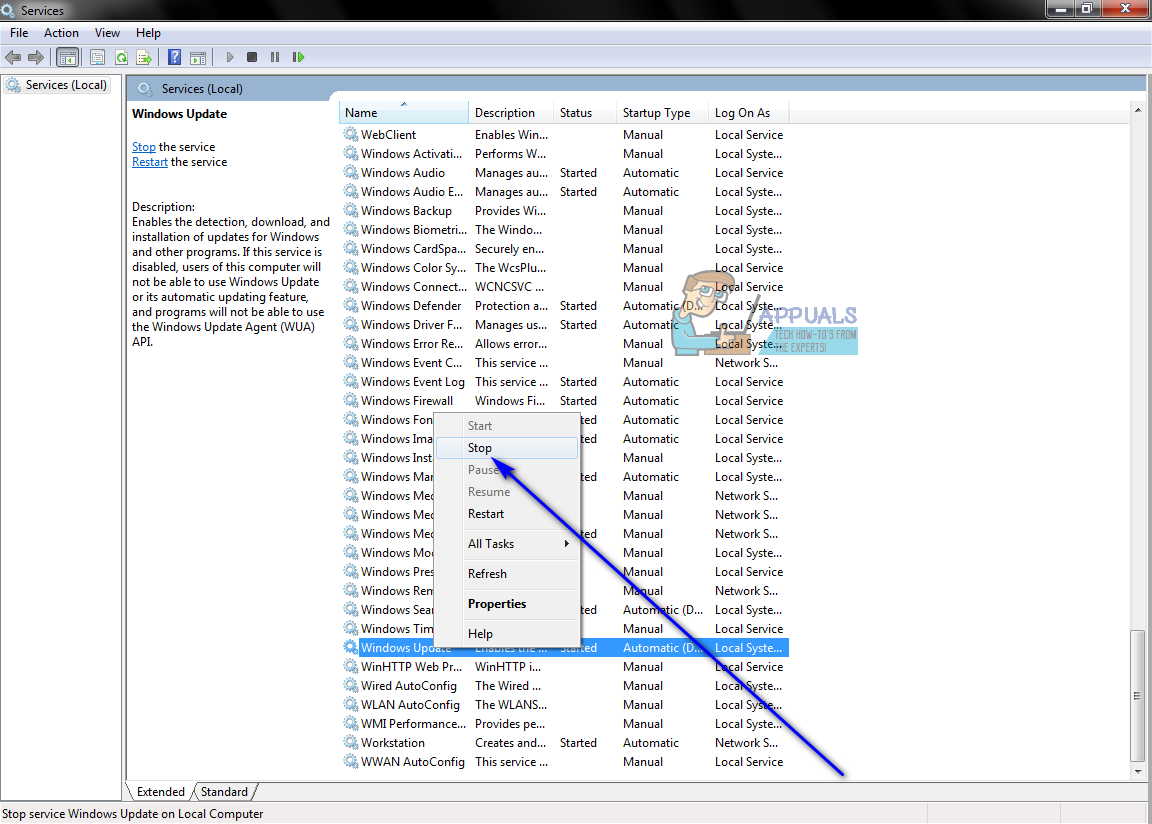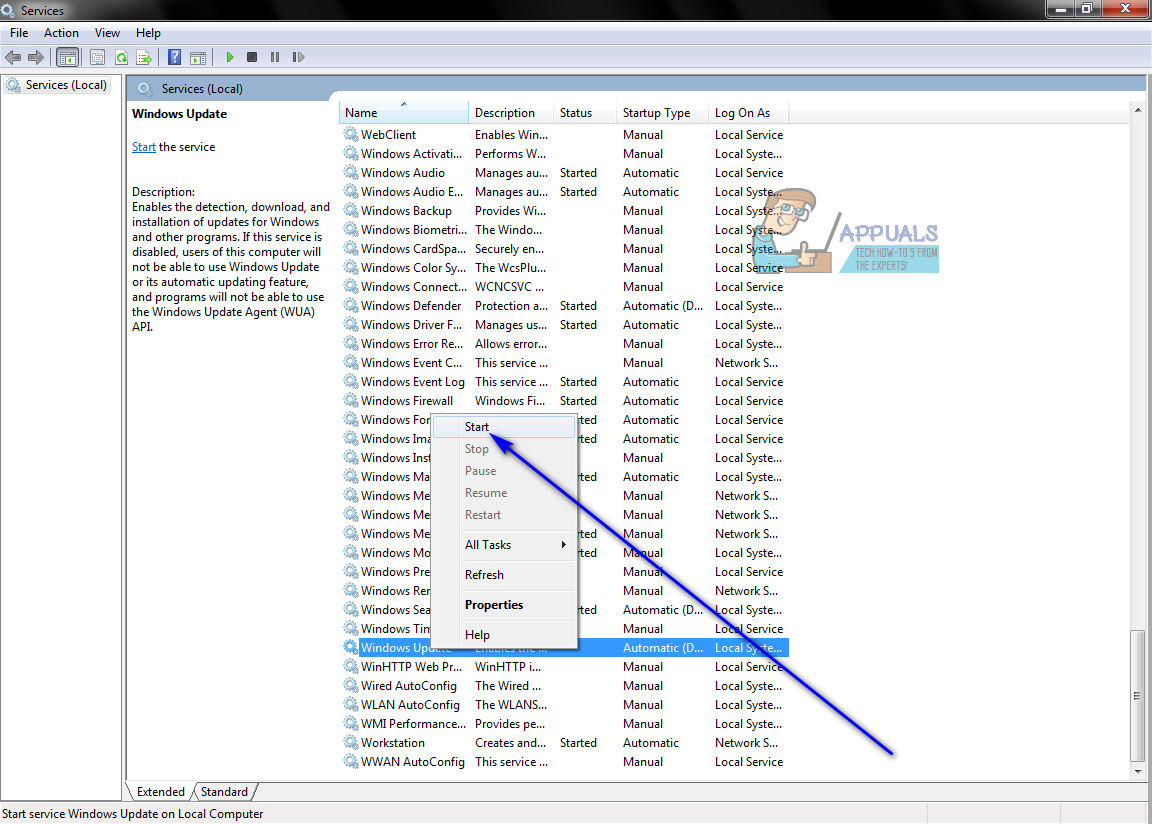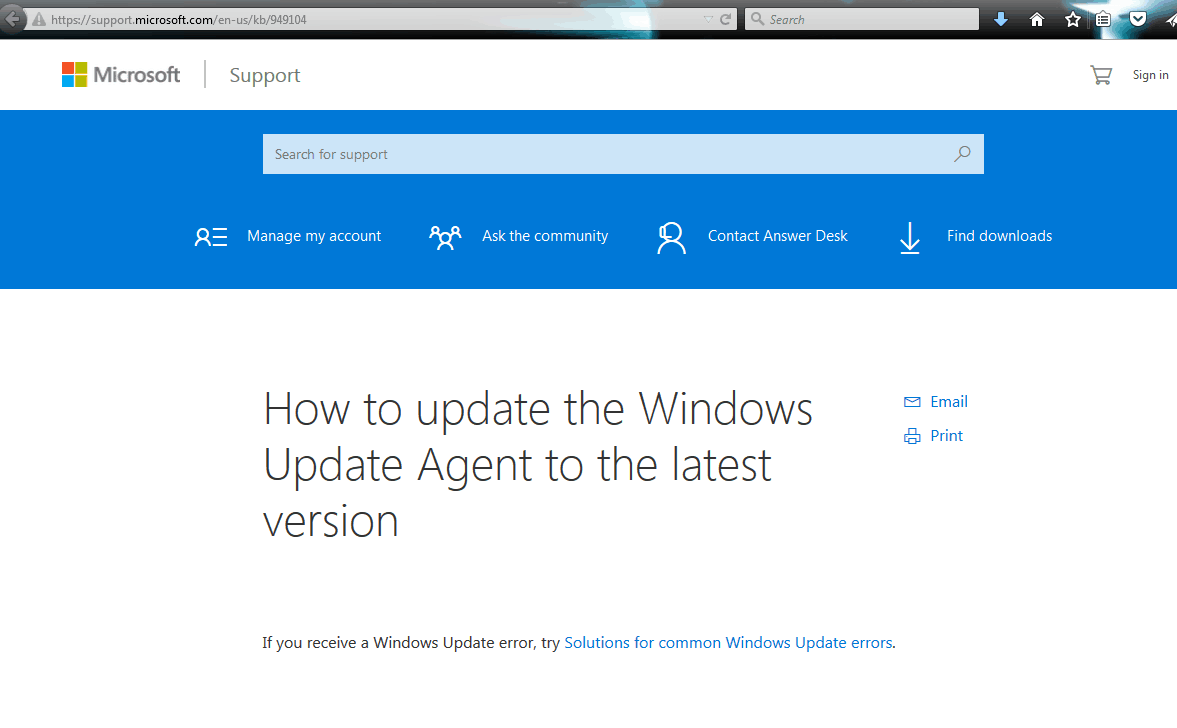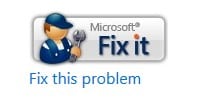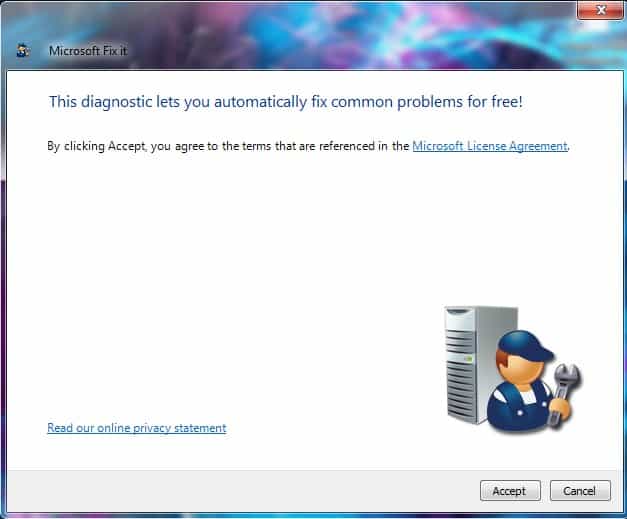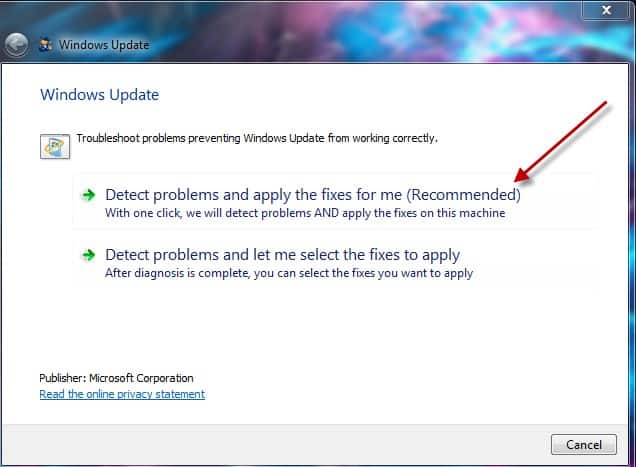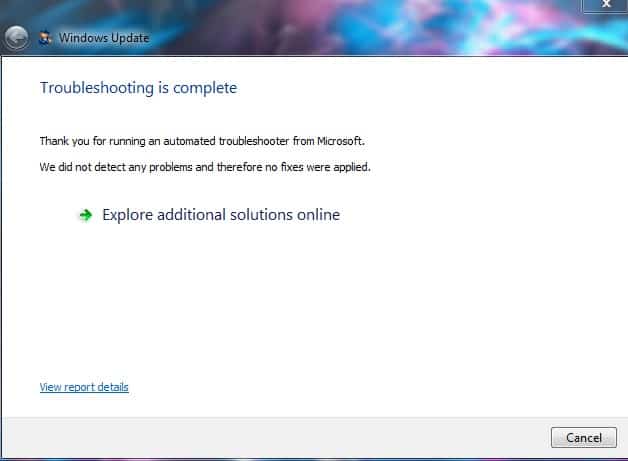В le мимо обновления операционной системы требуются официальные диски для установки всех необходимых файлов. С приходом Интернета эти процессы были упрощены и сведены к системе загрузки, отвечающей за поиск самых последних для применения любых изменений, которые они включают. Microsoft, с Windows , был одним из первых, кто интегрировал этот метод благодаря Агент Центра обновления Windows .
Программа, которая заботится о таких простых и необходимых вещах, как поддерживайте систему в актуальном состоянии . Если не установлены последние версии, на вашем компьютере могут быть проблемы с безопасностью или уязвимости, которые ставят под угрозу данные, хранящиеся на нем, или даже могут работать намного меньше чем следовало бы.
По этой причине знайте как обновить агент Центра обновления Windows до последней версии представляет жизненный интерес. Хотя мы говорим о системные обновления , программа, которая отвечает за их создание, также должна быть обновлена с появлением последних версий, и здесь мы сосредоточимся на объяснении, как выполнить это обновление.
Le загрузка и установка это то, на чем мы сосредоточены в этом руководстве, а также решение разных проблем это может появиться, когда вы попытаетесь попросить этого агента принять соответствующие обновления на вашем компьютере. Все объяснено пошагово и с учетом всех необходимых деталей.
Система обновлений Windows также требует обновления своих версий для правильной работы, как мы уже объясняли. Поэтому, если вы хотите Mettre à Центр обновления Windows до последней версии , мы собираемся определить правила, которым вы должны следовать как вручную, так и автоматически.
вручную
Чтобы Mettre à обновить Центр обновления Windows вручную , вам просто нужно скачать серию файлов и установить их на свой компьютер. это установочные пакеты которые зависят от используемой вами операционной системы и вашей версии. Здесь мы объясняем, что нужно делать:
Прежде всего, нам нужно будет скачать установочный пакет, подходящий для операционной системы которые мы сейчас используем, ниже у вас есть таблица со ссылками для скачивания 100% официальный :
Когда у вас есть загруженный файл , перейдите в папку, в которой обычно появляются загруженные файлы, и запустите ее на своем компьютере. Таким образом, процесс установки начнется, вам нужно будет выполнить простые шаги, которые вас отметят. После завершения вам может потребоваться перезагрузить компьютер чтобы изменения вступили в силу.
Факт! таким образом у нас будет самая последняя версия агента обновления Windows, соответствующая вашей операционной системе.
автоматически
«ОБНОВЛЕНИЕ Вам нужно установить последнюю версию этого программного обеспечения Windows, но вы не можете найти, как это сделать? ⭐ ВВЕДИТЕ ЗДЕСЬ ⭐ У вас есть ошибка, что вы не можете обновить Центр обновления Windows, потому что он постоянно проверяет наличие обновлений? Узнайте, как это сделать быстро и легко ✅ + СКАЧАТЬ ССЫЛКИ ✅ «

Процесс автоматическое обновление этого программного обеспечения требует выполнения ряда важных шагов. Затем мы объясняем их один за другим, чтобы вы могли сделать это за несколько минут:
Я не могу обновить Центр обновления Windows, он постоянно проверяет наличие обновлений

Если у вас есть проблема невозможность обновить Центр обновления Windows, потому что он всегда проверяет наличие обновлений , вы должны действовать, как описано, в процессе, который зависит от версии вашей операционной системы.
Windows 8
Пользователи и форумы предлагают множество действий для решения этой проблемы, но наиболее эффективным является переход на «Устранение неполадок Windows» предложено официальным источником.
- Откройте веб-браузер вашего ПК и введите этот URL : https://aka.ms/diag_wu . Это инициирует автоматическую загрузку.
- Когда загрузка будет завершена, откройте файл, который только что был добавлен на ваш компьютер. Это «Средство устранения неполадок Центра обновления Windows».
- Нажмите на » следующая И выполняйте все указанные шаги, пока процесс не будет завершен. Когда вы закончите, перезагрузите компьютер и проблема обновления будет решено , так просто!
В случае, если он продолжит падать, есть другая альтернатива который заключается в перемещении файлов. Следуйте тому, что мы указываем ниже:
- Откройте Меню Пуск и в поисковой системе введите «Cmd «(Без кавычек). Нажмите на первый результат, и вы войдете » Командная строка ».
- В этом окне введите следующее: » ren%systemroot%\SoftwareDistribution SoftwareDistribution.bak «
- Подождите, пока процесс завершится, затем снова введите то, что мы здесь дали: «Ren% systemroot% \ system32 \ catroot2 catroot2.bak»
- После завершения перезагрузите компьютер и снова попробуйте Центр обновления Windows. Готовый!.
Windows 7
В этой версии операционной системы вам необходимо выполнить процедура, которая разделена на три части: выключение, переустановка и настройка . Мы объясним вам это с помощью следующих простых шагов:
- Доступ к панель запуска Windows 7 и в доступном меню поиска введите » Центр обновления Windows .
- Из всех отображаемых результатов вы должны выбрать тот, который называется «Центр обновления Windows».
- Когда вы это сделаете, вы войдете в панель управления, чтобы загрузить новые версии для своего компьютера. Перейдите в левую часть и нажмите «Изменить параметры».
- В появившихся опциях вам просто нужно выбрать тот, который останавливает загрузку, т.е. «Никогда не проверять обновления».
- Отметив это, перезагрузите компьютер чтобы изменения вступили в силу.
- Следующий шаг — установить последнюю версию программы обновления . Для этого выполните действия, описанные в предыдущем разделе.
- Когда вы закончите установку, повторите то, что вы только что сделали, чтобы перейти на панель настроек Центра обновления Windows и выбрать другой вариант, кроме: «Никогда не проверять обновления».
- Перезагрузите компьютер. и программа обновления снова заработает правильно.
Если у вас есть какие-либо сомнения или вопросы, пожалуйста, оставьте их в комментариях, это наверняка будет большим подспорьем для большего количества участников сообщества, спасибо!
Windows Update Agent — это служба, отвечающая за проверку и загрузку обновлений для операционной системы Windows. Она является важной частью системы, так как обновления позволяют исправить ошибки, повысить безопасность и улучшить производительность компьютера. Однако иногда пользователи могут столкнуться с проблемами связанными с работой службы Windows Update Agent.
Если вы заметили, что обновления не загружаются или у вас возникли проблемы при установке обновлений, то, возможно, вам потребуется обновить Windows Update Agent. Данное действие поможет исправить ошибки и вернуть службу в работоспособное состояние. В этой статье мы расскажем вам, как обновить Windows Update Agent в несколько простых шагов.
Шаг 1: Проверьте версию Windows Update Agent
Перед тем как обновлять службу Windows Update Agent, вам нужно узнать, какая версия установлена на вашем компьютере. Для этого откройте «Панель управления» и найдите раздел «Программы и компоненты». В списке программ найдите «Windows Update Agent» и узнайте его версию.
Шаг 2: Загрузите последнюю версию Windows Update Agent
После того, как вы узнали версию Windows Update Agent, загрузите последнюю версию этой службы с официального сайта Microsoft. Откройте браузер и перейдите на страницу загрузки Windows Update Agent. Для удобства выберите правильную версию с учетом разрядности вашей операционной системы (32-бит или 64-бит).
Шаг 3: Установите новую версию Windows Update Agent
После того, как загрузка завершится, найдите загруженный файл и запустите его. Следуйте инструкциям на экране, чтобы установить новую версию Windows Update Agent на вашем компьютере. В процессе установки может потребоваться перезагрузить компьютер. После перезагрузки проверьте работу службы Windows Update Agent и убедитесь, что обновления загружаются без проблем.
Обновление Windows Update Agent может помочь решить проблемы связанные с обновлениями операционной системы Windows. Процесс обновления является простым и включает в себя несколько шагов. Следуя нашей пошаговой инструкции, вы сможете обновить Windows Update Agent без особых сложностей, даже если вы новичок в работе с компьютером.
Содержание
- Важность обновления Windows Update Agent
- Почему важно обновить Windows Update Agent?
- Как проверить версию Windows Update Agent?
- Где скачать последнюю версию Windows Update Agent?
- Как установить обновление Windows Update Agent?
- Вопрос-ответ
Важность обновления Windows Update Agent
Windows Update Agent (агент обновления Windows) является важной компонентой операционной системы Windows, ответственной за обновление системы и установку последних исправлений безопасности и функциональных обновлений.
Обновление Windows Update Agent имеет несколько причин:
- Обеспечение безопасности: Обновление Windows Update Agent включает исправления уязвимостей, которые могут быть использованы злоумышленниками для взлома системы или получения доступа к конфиденциальным данным пользователя.
- Улучшение стабильности и производительности: Обновление Windows Update Agent может включать исправления ошибок, которые могут приводить к сбоям системы или замедлению работы. Это позволяет обеспечить более стабильную и эффективную работу операционной системы.
- Получение новых функций: Обновление Windows Update Agent может включать новые функции и возможности, которые улучшают пользовательский опыт и расширяют возможности операционной системы.
Чтобы обновить Windows Update Agent, можно воспользоваться автоматическими обновлениями, которые предлагаются операционной системой Windows. Однако, в некоторых случаях, может потребоваться выполнить обновление вручную, в особенности при возникновении проблем с обновлениями.
Важно периодически проверять наличие обновлений Windows Update Agent и устанавливать их вовремя, чтобы обеспечить безопасность и надежность работы операционной системы Windows.
Почему важно обновить Windows Update Agent?
Windows Update Agent является ключевым компонентом операционной системы Windows, отвечающим за обновления операционной системы и ее компонентов. Обновления играют важную роль в обеспечении безопасности и функциональности операционной системы, поэтому важно иметь последнюю версию Windows Update Agent.
Вот несколько основных причин, почему обновление Windows Update Agent является важной задачей:
-
Безопасность: Обновления операционной системы включают патчи, которые исправляют уязвимости и устраняют ошибки, что повышает безопасность вашего компьютера. Устранение уязвимостей важно для предотвращения атак злоумышленников и защиты ваших данных.
-
Стабильность и надежность: Обновления могут содержать исправления проблем, связанных с работой операционной системы, что делает ее более стабильной и надежной. Это может помочь предотвратить сбои, ошибки и другие проблемы, которые могут возникнуть при использовании устаревшей версии Windows Update Agent.
-
Улучшенная производительность: Обновления операционной системы могут содержать улучшения производительности, оптимизации работы системы и исправления ошибок, связанных с производительностью. После установки обновлений ваш компьютер может работать быстрее и эффективнее.
-
Доступ к новым функциям: Важным аспектом обновления Windows Update Agent является получение доступа к новым функциям и возможностям операционной системы. Обновления могут включать новые возможности, улучшенные интерфейсы и другие инновационные функции, которые могут сделать работу с компьютером более удобной и продуктивной.
В целом, обновление Windows Update Agent является важным шагом для поддержания безопасности, стабильности, производительности и доступа к новым функциям операционной системы. Они помогут вам быть в курсе последних разработок и защитить ваш компьютер от уязвимостей и проблем, связанных с устаревшей версией Windows Update Agent.
Как проверить версию Windows Update Agent?
Прежде чем обновлять Windows Update Agent, важно проверить текущую версию, чтобы убедиться, что обновление необходимо. Для этого следуйте инструкциям ниже:
- Откройте «Панель управления» на вашем компьютере.
- В поисковой строке вверху справа введите «Обновление Windows» и выберите соответствующий результат.
- В открывшемся окне выберете «Просмотреть историю обновлений».
- На странице «Обновление Windows» найдите и нажмите на ссылку «Установленные обновления».
- Прокрутите список обновлений вниз и найдите «Windows Update Agent».
- Рядом с названием «Windows Update Agent» будет указана установленная версия программы.
Или вы можете использовать командную строку для проверки версии Windows Update Agent:
- Нажмите клавишу «Win + R» на клавиатуре, чтобы открыть окно «Выполнить».
- Введите «cmd» и нажмите клавишу «Enter», чтобы открыть командную строку.
- Введите команду «wuauclt.exe /?» и нажмите клавишу «Enter».
- В открывшемся окне командной строки найдите строку с версией Windows Update Agent.
После того, как вы определили текущую версию Windows Update Agent, вы можете приступить к процессу обновления. Запомните текущую версию или запишите ее, чтобы сравнить с обновленной версией после установки.
Где скачать последнюю версию Windows Update Agent?
Для обновления Windows Update Agent до последней версии вы можете воспользоваться официальным сайтом Microsoft. Процесс загрузки и установки новой версии Windows Update Agent довольно прост.
- Откройте любой веб-браузер и перейдите на официальный сайт Microsoft — https://www.microsoft.com/ru-ru/download/
- На главной странице сайта в поисковой строке введите «Windows Update Agent» и нажмите Enter. Вам будут представлены результаты поиска.
- Выберите ссылку, которая соответствует вашей операционной системе и архитектуре (32-битная или 64-битная).
- На странице загрузки Windows Update Agent щелкните на кнопке «Скачать».
- Сохраните загруженный файл на вашем компьютере или устройстве.
После завершения загрузки файла следуйте следующим шагам:
- Зайдите в папку, в которую вы сохранили установочный файл Windows Update Agent.
- Щелкните два раза по файлу, чтобы запустить процесс установки.
- Следуйте инструкциям мастера установки, принимая все предоставленные варианты по умолчанию.
- После завершения установки перезапустите компьютер, чтобы изменения вступили в силу.
После перезапуска компьютера ваш Windows Update Agent будет обновлен до последней версии. Теперь вы сможете получать и устанавливать все доступные обновления операционной системы.
Как установить обновление Windows Update Agent?
Для обеспечения правильной работы системы и получения последних обновлений безопасности, Microsoft рекомендует установить самую новую версию Windows Update Agent (WUA). Чтобы выполнить эту задачу, следуйте этой пошаговой инструкции:
- Откройте веб-сайт Microsoft Update Catalog.
- В поле поиска введите «Windows Update Agent» и нажмите клавишу Enter.
- На странице результатов поиска выберите соответствующую версию Windows Update Agent для вашей операционной системы и архитектуры (32-битная или 64-битная).
- Щелкните правой кнопкой мыши по файлу обновления и выберите «Сохранить ссылку как…».
- Выберите место, где хотите сохранить файл обновления, и нажмите «Сохранить».
- Закройте веб-сайт Microsoft Update Catalog.
- Откройте папку, в которую вы сохранили файл обновления, и дважды щелкните по нему.
- Следуйте инструкциям мастера установки, чтобы завершить процесс установки Windows Update Agent.
- После завершения установки перезагрузите компьютер, чтобы изменения вступили в силу.
Поздравляем, теперь ваша система должна быть обновлена с помощью последней версии Windows Update Agent. Вы можете проверить наличие новых обновлений, запустив службу Windows Update и проверив их наличие. Система будет автоматически проверять наличие новых обновлений и устанавливать их при их наличии.
Вопрос-ответ

Windows Update Agent – это официальная утилита от Microsoft, предназначенная для правильного обновления операционной системы Windows 7.
Описание программы
Приложение распространяется на полностью бесплатной основе и преследует единственную цель – обновление ОС до последней версии.
Важно понимать, что данное программное обеспечение работает с любыми разрядностьями Windows 7, включая x32 или 64 Bit.
Как установить
Переходим к делу. Давайте рассмотрим конкретный пример, который показывает, как устанавливается ПО:
- Обращаемся к концу этой странички и загружаем архив.
- Распаковываем содержимое, запускаем процесс инсталляции и устанавливаем флажок напротив пункта принятия лицензии.
- Переходим к следующему шагу и ждём несколько секунд, пока программа установится.
Как пользоваться
Основная особенность использования софта – это правильный запуск. Производим правый клик, из контекстного меню выбираем пункт работы с полномочиями администратора, затем в маленьком окошке нажимаем «Да». После этого появится пошаговый мастер, который позволит правильно обновить вашу операционную систему.
Достоинства и недостатки
Переходим к разбору сильных, а также слабых сторон утилиты для обновления Windows 7.
Плюсы:
- русский язык в пользовательском интерфейсе;
- полная бесплатность;
- отсутствие необходимости инсталляции.
Минусы:
- отсутствие каких-либо вспомогательных инструментов.
Скачать
Исполняемый файл программы может быть загружен немного ниже по прямой ссылке.
| Язык: | Русский |
| Активация: | Бесплатно |
| Разработчик: | Microsoft |
| Платформа: | Windows XP, 7, 8, 10, 11 |
Windows Update Agent 7.6.7600.256
There used to be two different ways you could update the Windows Update Agent to its latest version – you could either do it manually or automatically. Automatically updating the Windows Update Agent simply refers to turning automatic updates on – when you do so, all-important updates available for your computer and automatically downloaded and installed, and since updates for the Windows Update Agent count as important updates, they are too. On the flip side, you could, in the past, get the latest version of the Windows Update Agent by manually downloading a signed installer for it from Microsoft and then installing it. However, Microsoft no longer offers downloadable stand-alone packages containing installers for the latest versions of the Windows Update Agent.
That being the case, here’s how you can automatically update the Windows Update Agent to the latest available version. First and foremost, you need to make sure that automatic updating is enabled on your computer. To do so:
On Windows 7
On Windows 8/8.1
Once you have made sure that your computer is configured to download and install Windows updates automatically, you need to:
Windows 10 Remote Desktop App UWP Client Version Latest Update Available For…Windows 10 OS Users On Older Versions Being Served With KB4023057 Again To Undo…Latest AMD Radeon Software Adrenalin 2020 Edition WHQL Certified Version Driver…How to Fix ‘This version of this file is not compatible with the version of…
How to Install the Latest Windows Update Agent
Working diligently to see if I can use the Get Windows 10 icon and applet on my Windows 7.1 Ultimate with SP1 system. Microsoft’s first recommendation is to make sure you have the latest updates. Ran the updater and it indicated that I am current. Just a little digging and I became suspicious. My latest update was a few months ago.
Apparently there was an update to the Windows Updater and I missed it. Or it was blocked by the corporate update filters.
How to overcome this? Manually update the Windows updater
To find the most appropriate version for you operating system, Microsoft Support offers “How to update the Windows Update Agent to the Latest Version” (kb949104) [https://support.microsoft.com/en-us/kb/949104}.
The site offers Windows Updaters for Windows 7, Windows Server 2008, Windows Server 2008 R2, Windows 8, Windows Server 2012, and a Fix it tool for making sure that Windows update is run automatically on Windows XP, Vista, and Windows 7.
This will launch MicrosoftFixit.wu.com.Run.exe.
Which in turns runs an automated troubleshooter designed to identify and apply fixes for generic update settings and issues.
And you want this result…
Why would you do this???
Well, the free Get Windows 10 offer will not currently work unless you have the latest Windows updates. AND apparently have automatic update turned on. If you are testing the Windows 10 install process in preparation for the July 29th release, you will need both.
If you need information on an Update Installer for an older operating system like XP, Server 2003, or Vista, read the Windows Installer 4.5 documentation (kb942288) [https://support.microsoft.com/en-us/kb/942288].
As a secondary update element, you may need to assure that the GWXUX.exe update deployed in May 2015 was also accepted and run on your local system. This update enables Windows 7 with SP1 and Windows 8 to accept the Get Windows 10 tool once deployed. I will touch on this update in a separate blog.
I am still not seeing the Get Windows 10 icon, so on to the next step for me.
I hope to see you in the classroom, or online!
Steven Fullmer
Interface Technical Training Staff Instructor
For more Windows 10 articles, see the following posts from Interface Technical Training:
- Windows 10 DVD Player Released by Rick Trader
- Where did my Windows Media Center go and what’s new in Windows 10? by Rick Trader
- Performing a Windows 10 Clean Installation using Windows 10 Upgrade Media by Rick Trader
- How to create Windows 10 Alternate Upgrade Media by Rick Trader
- Is the Windows 10 Upgrade Notification Malware? By Mike Danseglio
- Introducing Windows 10 for IT Professionals – Free eBook from Microsoft
- Windows 10 – Exploring Security by Steve Fullmer
- Windows 10 – “Recommended” Update enables Get Win 10 capabilities by Steve Fullmer
- How to Install the Latest Windows Update Agent by Steve Fullmer
- Windows 10 – First Look by Steve Fullmer